Giáo án giảng dạy môn Tin học 12 - Bài 9: Báo cáo và kết xuất Báo cáo
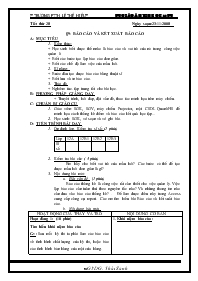
A- MỤC TIÊU
1- Kiến thức:
+ Học sinh biết được thế nnào là báo cáo và vai trò của nó trong công việc quản lí
+ Biết các bước tạo lập báo cáo đơn giản.
+ Biết các chế độ làm việc của mẩu hỏi.
2- Kĩ năng:
+ Bước đầu tạo được báo cáo bằng thuật sĩ
+ Biết lưu và in báo cáo.
3- Thái độ
+ Nghiêm túc- tập trung tốt cho bài học.
B- PHƯƠNG PHÁP GIẢNG DẠY
+ Thuyết trình, hỏi đáp, đặt vấn đề, thao tác minh họa trên máy chiếu.
C- CHUẨN BỊ GIÁO CỤ
1- Giáo viên: SGK, SGV, máy chiếu Projector, một CSDL QuanliHS để minh họa cách thống kê điểm và báo cáo kết quả học tập.
2- Học sinh: SGK, vở soạn và vở ghi bài.
Bạn đang xem tài liệu "Giáo án giảng dạy môn Tin học 12 - Bài 9: Báo cáo và kết xuất Báo cáo", để tải tài liệu gốc về máy bạn click vào nút DOWNLOAD ở trên
Tiết thứ 28 Ngày soạn:23-11-2008 §9- BÁO CÁO VÀ KẾT XUẤT BÁO CÁO MỤC TIÊU Kiến thức: + Học sinh biết được thế nnào là báo cáo và vai trò của nó trong công việc quản lí + Biết các bước tạo lập báo cáo đơn giản. + Biết các chế độ làm việc của mẩu hỏi. Kĩ năng: + Bước đầu tạo được báo cáo bằng thuật sĩ + Biết lưu và in báo cáo. Thái độ + Nghiêm túc- tập trung tốt cho bài học. PHƯƠNG PHÁP GIẢNG DẠY + Thuyết trình, hỏi đáp, đặt vấn đề, thao tác minh họa trên máy chiếu. CHUẨN BỊ GIÁO CỤ Giáo viên: SGK, SGV, máy chiếu Projector, một CSDL QuanliHS để minh họa cách thống kê điểm và báo cáo kết quả học tập... Học sinh: SGK, vở soạn và vở ghi bài. TIẾN TRÌNH BÀI DẠY Ổn định lớp- Kiểm tra sĩ số: (1 phút) Lớp 12A 12B1 12B2 12B3 Sĩ số Kiểm tra bài cũ: ( 5 phút) Em hãy cho biết vai trò của mẩu hỏi? Các bước có thể để tạo được mẩu hỏi đơn giản là gì? Nội dung bài mới: Đặt vấn đề: (1 phút) Báo cáo thông kê là công việc rất cần thiết cho việc quản lý. Việc lập báo cáo cần tuân thủ theo nguyên tắc nào? Và những thong tin nào cần đưa vào báo cáo thống kê? Để làm được điều này trong Access cung cấp công cụ report. Các em tìm hiểu bài Báo cáo và kết xuất báo cáo. Nội dung bài mới: HOẠT ĐỘNG CỦA THẦY VÀ TRÒ NỘI DUNG CƠ BẢN Hoạt đông 1: (10 phút) Tìm hiểu khái niệm báo cáo Gv: Sau mỗi kỳ thi ta phải làm các báo cáo về tình hình chất lượng của kỳ thi, hoặc báo cáo tình hình bán hàng của một cửa hàng. Và công việc báo cáo chúng ta phải thực hiện và gặp thường xuyên trong cuộc sống. Vậy theo em báo cáo là gì? HS: Trả lời câu hỏi: Hình 44. Một mẫu báo cáo thống kê GV: Theo em với những báo cáo như trên giúp chúng ta những điều gì? GV: Để tạo một báo cáo, cần trả lời cho các câu hỏi sau: - Báo cáo được tạo ra để kết xuất thông tin gì? - Thông tin từ những bảng, mẫu hỏi nào sẽ được đưa vào báo cáo? - Dữ liệu sẽ được nhóm thế nào? HS: Trả lời câu hỏi: Hoạt động 2: (25 phút) Tìm hiểu các bước tạo báo cáo GV: Để làm việc với báo cáo, nháy nhãn Report trong cửa sổ CSDL (H. 45) để xuất hiện trang báo cáo. Nếu trong CSDL chưa có báo cáo nào thì trang báo cáo không có tên báo cáo nào, trên thanh công cụ chỉ có New hiện rõ. Còn nếu trong CSDL đã có một báo cáo thì danh sách tên các báo cáo hiện ra trong trang Report của cửa sổ SCDL H.45 có một báo cáo là DONG_NAM_A). Hình 45. Trang báo cáo trong cửa sổ CSDL Hình 46. Cửa sổ sắp xếp và phân nhóm GV: Để tạo nhanh các báo cáo ta cũng có thể dùng chức năng Report Wizard Hình 47. Thuật sĩ tạo báo cáo Hình 48. Chọn trường để gộp nhóm Hình 49a. Chọn cách SX bản ghi Hình 49b.Chọn cách tổng hợp Hình 50. Bước cuối cùng của việc tạo báo cáo bằng thuật sĩ Hình 51. Mẫu báo cáo thống kê điểm từng nhóm học sinh (điểm của mỗi nhóm chiếm bao nhiêu phần trăm của tổng số đếm) 1. Khái niệm báo cáo: Báo cáo thường là đối tượng thuận lợi khi cần tổng hợp và trình bày dữ liệu in ra theo khuôn dạng. Báo cáo lấy thông tin từ bảng và mẫu hỏi. Ví dụ: Từ bảng điểm trong CSDL SODIEM_GV, giáo viên có thể tạo một báo cáo (H. 44) thống kê từng loại điểm thi học kì (mỗi loại chiếm bao nhiêu phần trăm): Báo cáo có những ưu điểm sau: - Thể hiện được sự so sánh, tổng hợp và tính tổng theo nhóm các tập hợp dữ liệu lớn. - Trình bày nội dung văn bản (hóa đơn, đơn đặt hàng, nhãn thư, báo cáo, ) theo mẫu quy định. 2. Để tạo một báo cáo mới: B1. Nháy nút New. B2. Trong hộp thoại New Report chọn Design View để tự thiết kế báo cáo hoặc chọn Report Wizard nếu dùng Thuật sĩ báo cáo. Để tạo nhanh một báo cáo, thường thực hiện: 1. Dùng thuật sĩ tạo báo cáo. 2. Dùng chế độ thiết kế sửa đổi thiết kế báo cáo được tạo ra ở bước trên. Ta sẽ minh họa bằng việc xây dựng một báo cáo đơn giản từ bảng BANG_DIEM có ba trường HOTEN (họ và tên học sinh), TO (tổ), DIEM (điểm). 3. Tạo báo cáo để sắp xếp bản ghi - Mở báo cáo ở chế độ trang thiết kế.- -Chọn View à Sorting and Grouping hoặc nháy vào nút để xuất hiện cửa sổ Sorting and Grouping. - Trong cửa sổ Sorting and Grouping đưa vào các trường hoặc biểu thức dùng để sắp xếp. Mỗi trường hoặc biểu thức trên một dòng (chọn trong danh sách các trường; mở danh sách các trường bằng cách nháy vào mũi tên kéo xuống ở góc phải ô thuộc dòng đó và cột Field/Expression). Chọn kiểu thứ tự sắp xếp theo các trường PHONGTHI, SBD theo thứ tự ưu tiên giảm dần trong một Báo cáo in kết quả thi tuyển sinh (H. 46). Đầu tiên là xếp tăng theo PHONGTHI, sau đó trong cùng một phòng thi sẽ xếp tăng theo SBD (số báo danh). 4. Dùng Thuật sĩ để tạo báo cáo tổng hợp theo nhóm - Trong trang báo cáo nháy đúp chuột vào Create report using Wizard. - Trong hộp thoại Report Wizard (H.47) chọn thông tin đưa vào báo cáo: + Chọn bảng hoặc mẫu hỏi trong mục Tables/Queries. + Chọn lần lượt các trường cần thiết từ ô Available Fields sang ô Selected Fields. + Trong ví dụ của chúng ta, chọn BANG_DIEM và chọn tất cả 3 trường. Nháy Next để sang bước tiếp theo. Chọn trường để gộp nhóm trong báo cáo. Nháy đúp vào trường TO để nhóm theo tổ ( H. 48). Nháy Next. - Chỉ ra (các) trường để sắp xếp thứ tự các bản ghi. + Ta sẽ sắp xếp HOTEN theo bảng chữ cái (H. 49a). Ngoài ra, trong Summary Options chọn cách tổng hợp bằng đánh dấu vào Avg để tính trung bình theo tổ và nháy vào Calculater percent of total for sum (H. 49b) để tính phần trăm của tổng mỗi nhóm so với tổng toàn thể. Nháy Next. - Chỉ ra cách bố trí các bản ghi và các trường trên báo cáo cũng như chọn kiểu trình bày cho báo cáo. Nháy Next để tiếp tục. - Bước cuối cùng. Gõ tiều đề cho báo cáo trong ô What title do you want for your report (H. 50) rồi chọn một trong hai tùy chọn : + Xem báo cáo (Preview the report). + Sửa đổi thiết kế báo cáo (Midify the report’s design). - Sau cùng nháy Finish để kết thúc việc tạo báo cáo. Có thể chỉnh sửa và bổ sung thêm nội dung cho báo cáo do thuật sĩ tạo ra thành báo cáo theo ý muốn bằng cách mở báo cáo ở chế độ thiết kế rồi sử dụng hộp Toolbox như khi thiết kế Biểu mẫu. Một báo cáo được tạo như H.51. 4-Cũng cố: (2 phút) Để làm được một báo cáo các em cần xác định được: + Những thông tin cần chọn lọc và đưa vào báo cáo + Các bước tạo báo cáo 5- Nhiệm vụ về nhà: (1 phút) Học bài và chuẩn bị bài thực hành số 8
Tài liệu đính kèm:
 GA12 t28.doc
GA12 t28.doc





